アプリで確認する
アプリから機器の状態を確認できます。
Androidアプリ/iOSアプリで機器を確認する
![]() 本体の電源をオンにします。
本体の電源をオンにします。
![]() スマートフォン/タブレットを起動し、アプリのアイコンをタップします。
スマートフォン/タブレットを起動し、アプリのアイコンをタップします。
アプリが起動します。
![]() 画面右上の
画面右上の![]() をタップし、表示されるメニューから[機器状態]を選択します。
をタップし、表示されるメニューから[機器状態]を選択します。
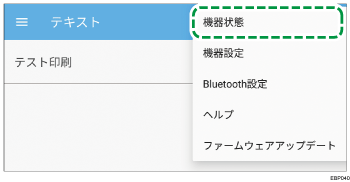
[機器状態]画面が表示されます。
![]() Bluetooth接続状態、インク残量、バッテリー残量、エラーメッセージ、ファームウェアのバージョン、シリアルナンバーを確認します。
Bluetooth接続状態、インク残量、バッテリー残量、エラーメッセージ、ファームウェアのバージョン、シリアルナンバーを確認します。
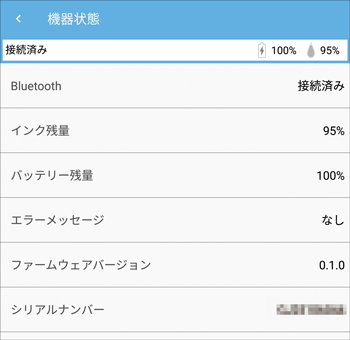
![]()
本体とスマートフォン/タブレットが接続されていない場合は、「未接続」または「未取得」と表示されます。
Windowsアプリで接続を確認する
![]() 本体の電源をオンにします。
本体の電源をオンにします。
![]() PCを起動し、Windowsアプリを起動します。
PCを起動し、Windowsアプリを起動します。
![]() 画面右上の
画面右上の![]() をクリックし、表示されるメニューから[機器状態]を選択します。
をクリックし、表示されるメニューから[機器状態]を選択します。
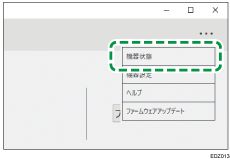
PCと接続済みのときは、[機器設定]画面が表示されます。Windows PCと未接続のときは、[機器接続]画面が表示されるので接続します。
![]() 接続状態、バッテリー残量、インク残量、充電状態、エラーメッセージ、ファームウェアのバージョン、シリアルナンバーを確認します。
接続状態、バッテリー残量、インク残量、充電状態、エラーメッセージ、ファームウェアのバージョン、シリアルナンバーを確認します。
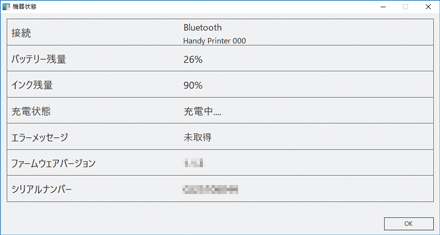
![]()
本体から情報を取得できないときは、「未取得」と表示されます。
